Grafiek in Excel opslaan als afbeelding
Artikel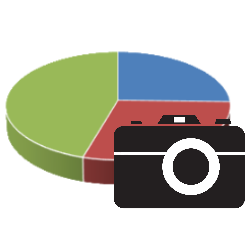
Sla een grafiek in Excel op als afbeelding. Dan kunt u 'm daarna makkelijk meesturen met een mail of plakken in een Word-document.
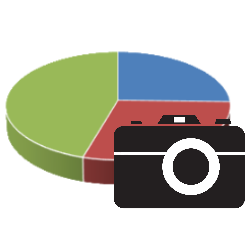
Excel-grafiek opslaan
Grafieken maken in Excel is handig omdat het programma veel rekenwerk uit handen neemt. Wie de grafiek nodig heeft in een Word-document of als illustratie in een mail, kan 'm kopiëren als afbeelding en vervolgens in andere programma's gebruiken.
- Open Excel en klik op de grafiek die u wilt opslaan.
- Klik op het tabblad Start.
- Klik op het pijltje naast het icoon van 'Kopiëren'
 .
. - Klik op Kopiëren als afbeelding.
- Een venster opent. Automatisch zijn de opties 'Als op scherm' en 'Afbeelding' geselecteerd. Is dit niet het geval, klik dan op Als op scherm en Afbeelding.
- Klik op OK.
Er is een afbeelding gemaakt van de grafiek, maar die is nog niet te zien. Plak het plaatje nu op een gewenste plek zoals in een Word-document of in een mail. Doe dit via het menu van het programma (klik in Word bijvoorbeeld op Start > Plakken) of gebruik de sneltoets Ctrl+V.
Bent u geholpen met dit artikel?
Laat weten wat u van dit artikel vond, daarmee helpt u de redactie van SeniorWeb én andere gebruikers van de website.
Meer over dit onderwerp
Cellen samenvoegen in Excel
Losse cellen kan je in Excel samenvoegen tot één cel. Handig voor titels die over meerdere kolommen lopen.
Excel: Starten met de basis
Excel kan van alles bijhouden. Bijvoorbeeld de administratie of uitgaven. Volg de uitleg en ontdek Excel.
Bekijk meer artikelen met de categorie:
Meld u aan voor de nieuwsbrief van SeniorWeb
Elke week duidelijke uitleg en leuke tips over de digitale wereld. Gratis en zomaar in uw mailbox.